
Mục lục:
- Tác giả John Day [email protected].
- Public 2024-01-30 13:36.
- Sửa đổi lần cuối 2025-01-23 15:15.
Tôi sẽ chỉ cho bạn cách sửa đổi logo của macbook pro thành bất kỳ màu nào bạn chọn. QUAN TRỌNG !!! Bản mod này có thể sẽ làm mất hiệu lực bảo hành của bạn! Bạn đã được cảnh báo…
Bước 1: Những gì bạn cần
- Đầu vặn vít phẳng-Gel màu do bạn lựa chọn-Cặp kéo Thats it !!
Bước 2: An toàn là trên hết
Điều đầu tiên trước tiên… an toàn. Tháo nguồn điện và bất kỳ mục nào khác được kết nối với máy tính của bạn.
Bước 3: Tháo vít
Sử dụng trình điều khiển vít đầu phẳng để tháo 2 con vít ở dưới cùng của màn hình. Việc này sẽ mất một chút thời gian vì nó không phải là nơi tốt nhất cho trình điều khiển vít. Hãy kiên nhẫn !! Mẹo: Nhíp rất tốt để tháo vít
Bước 4: Xóa bảng mặt sau
Bước này khá phức tạp, bạn cần tìm một chiếc thẻ thật mỏng (Thẻ tín dụng quá dày) và đặt nó giữa khu vực trông giống như kim loại và nhựa. Tạo áp lực để "cạy" lùi khỏi màn hình.
Bước 5: Lựa chọn màu sắc
Các bước tiếp theo rất dễ dàng… 1. Chọn màu táo mới của bạn2. Cắt hình tròn. (có thể phải cắt một vài lần) 3. Lột nhẹ phần nhân màu trắng (khoảng một nửa) 4. chèn màu tô mới.
Bước 6: Hoàn thành
Các bước lắp ráp lại giống nhau để tháo rời… đặt màn hình trở lại máy tính… đảm bảo logo nằm đúng hướng, sau đó vặn các vít lại vào vị trí là xong! Cảm ơn một lần nữa vì đã dành thời gian để đọc … và vui lòng bình luận!
Đề xuất:
Bộ chọn màu Arduino RGB - Chọn màu từ các đối tượng trong cuộc sống thực: 7 bước (có hình ảnh)

Bộ chọn màu Arduino RGB - Chọn màu từ các đối tượng trong cuộc sống thực: Dễ dàng chọn màu từ các đối tượng vật lý với bộ chọn màu RGB dựa trên Arduino này, cho phép bạn tạo lại màu sắc mà bạn nhìn thấy trong các đối tượng đời thực trên máy tính hoặc điện thoại di động của mình. Chỉ cần nhấn một nút để quét màu của đối tượng bằng TCS347 giá rẻ
Các mẫu LED (Các mẫu ánh sáng khác nhau): 3 bước

Các mẫu LED (Các mẫu ánh sáng khác nhau): Ý tưởng: Dự án của tôi là một mẫu LED màu. Dự án có 6 đèn LED được cấp nguồn và giao tiếp với Arduino. Có 4 mẫu khác nhau sẽ chạy qua và sẽ được phát trong một vòng lặp. Khi một mẫu kết thúc, một mẫu khác
Phím xóa nền tự chế trên Macbook Pro: 5 bước
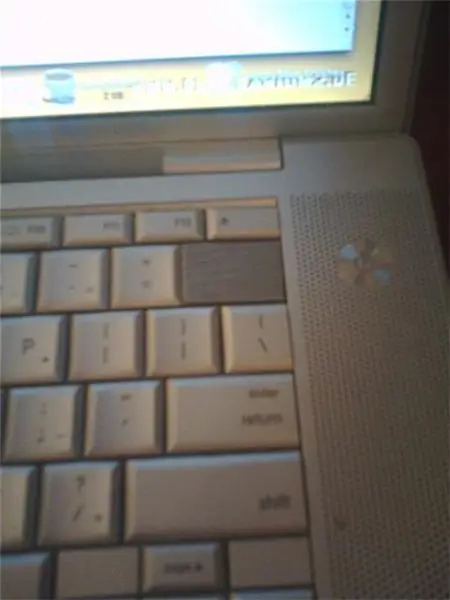
Phím xóa nền tự chế của Macbook Pro: Chà, khoảng bốn tháng trước, tôi đã làm đổ bia lên bàn phím Macbook Pro của mình, làm hỏng nó. Rất may, chỉ có bàn phím bị ảnh hưởng. Tôi đã sử dụng máy tính với bàn phím ngoài trong khoảng ba tháng. Cuối cùng tôi đã chọn một bàn phím khác từ eBay cho
Chuyển chỉ báo "Tôi bị ướt" trên điện thoại di động của bạn từ màu đỏ trở lại màu trắng: 8 bước

Chuyển Chỉ báo "Tôi bị ướt" trên điện thoại di động của bạn từ màu đỏ Trở lại màu trắng: Bạn đã bao giờ nhúng điện thoại vào nước chưa? Sau khi nó khô - làm thế nào ai đó có thể nói rằng nó bị ướt? Vâng, bạn của tôi, chỉ báo " tôi bị ướt " là một cho đi chết. Chỉ báo này thường là một nhãn dán màu trắng nằm trong ngăn chứa pin của hầu hết
Nguyên mẫu Tự làm (rô bốt hoặc Thiết kế nghệ thuật), Với các mảnh Tự chế (Hướng dẫn tái chế) Phần một: 4 bước

Nguyên mẫu Tự làm (rô bốt hoặc Thiết kế nghệ thuật), Với các mảnh ghép tự chế (Hướng dẫn tái chế) Phần thứ nhất: Có thể hướng dẫn này không giải thích cách chế tạo một số rô bốt hoặc thiết kế nghệ thuật, không giải thích cách thiết kế chúng, tuy nhiên, đó là hướng dẫn về cách tìm vật liệu phù hợp để xây dựng (cơ khí) của các robot nguyên mẫu (phần lớn trong số này là
